Kde je „Tento počítač“ v systéme Windows 11? Ako ľahko nájsť „tento počítač“!

Zistite, ako nájsť „Tento počítač“ v systéme Windows 11 a Windows 10 – praktické metódy na ľahký prístup k vašim súborom.
Niektorí používatelia systému Windows sa môžu stretnúť s chybovým oznámením „inštrukcia pri chybe pamäte 0x00“. Zvyčajne to znamená problém s pamäťou, čo znamená, že RAM nedokázala prečítať určené aplikačné súbory. Pri spúšťaní aplikácií, ako sú hry EA a Steam, Watch_Dog, sa často zobrazuje inštrukcia 0x00 s odkazom na chybu pamäte . Medzi možné príčiny patria chybné systémové súbory, problémy s diskom, obmedzená pamäť RAM, chýbajúce alebo poškodené súčasti Visual C++ Redistributables alebo nesprávne nakonfigurované nastavenia grafiky. Tu je to, čo musíte urobiť, aby ste túto chybu opravili.
Prečítajte si tiež: Chcete zvýšiť výkon počítača? Zistite, ako povoliť kompresiu pamäte v systéme Windows!
Ako sa vyhnúť inštrukcii v 0x00 spomínanej chybe pamäte a udržať váš počítač v plynulom chode
Tu sú odborníkmi odporúčané metódy na vyriešenie chyby na vašom počítači so systémom Windows 11, 10, 8.
Metóda 1: Oprava systémových súborov
Oprava systémových súborov pomáha pri nahrádzaní poškodených alebo chýbajúcich súborov, ktoré sú nevyhnutné pre správne fungovanie programov.
Krok 1: Ak chcete otvoriť okno RUN, stlačte Win + R. Napíšte CMD.

Krok 2: Ak chcete získať prístup k príkazovému riadku v režime správcu, stlačte Ctrl + Shift + Enter.
Krok 3: Skopírujte a prilepte každý z nasledujúcich príkazov a po každom stlačte kláves Enter.
DISM /Online /Cleanup-Image /CheckHealth
DISM /Online /Cleanup-Image /ScanHealth
DISM /Online /Cleanup-Image /RestoreHealth
sfc /scannow

Pomocou príkazov DISM a skenovania SFC je možné opraviť všetky chybné systémové súbory. Títo dvaja v podstate vymieňajú všetky takéto súbory počítača s verziami uloženými vo vyrovnávacej pamäti.
Prečítajte si tiež: Čo je integrita pamäte izolácie jadra v systéme Windows?
Metóda 2: Použite nástroj Check Disk Tool
Vstavaný nástroj pomáha pri skenovaní a oprave chybných sektorov a chýb na pevnom disku.
Krok 1: Stlačením klávesov Win + R vyvolajte pole RUN. Napíšte „CMD“.
Krok 2: Stlačením Ctrl + Shift + Enter otvorte príkazový riadok v režime správcu.
Krok 3: Skopírujte a prilepte príkaz uvedený nižšie a potom stlačte kláves Enter.
chkdsk /r
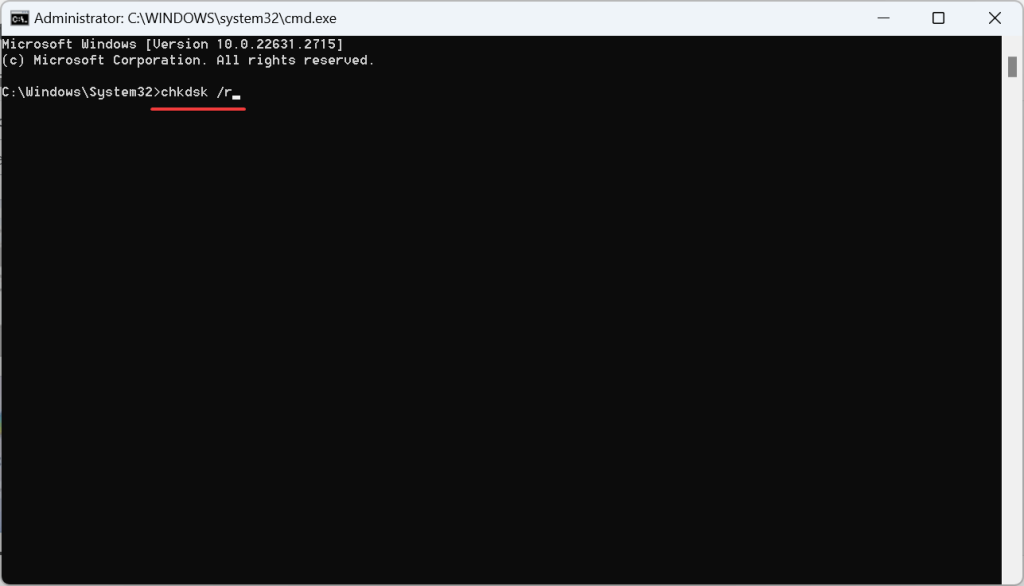
Krok 4: Stlačte Y a Enter, ak sa zobrazí výzva na naplánovanie kontroly pri ďalšom reštartovaní počítača.
Krok 5: Znova zapnite počítač, nechajte skenovanie vyriešiť všetky problémy a potom overte, či bola chyba vyriešená.
Prečítajte si tiež: Ako opraviť chybu „Nebolo možné zapísať pamäť“ v systéme Windows
Metóda 3: Skontrolujte chyby RAM
Kontrola chýb RAM môže pomôcť pri oprave „inštrukcie pri chybe pamäte 0x00“, pretože dokáže odhaliť a opraviť všetky chyby a defekty na moduloch RAM.
Krok 1: Ak chcete získať prístup k hľadaniu, stlačte kombináciu klávesov Windows + S. Zadajte príkazový riadok. Potom kliknite pravým tlačidlom myši na príslušný výsledok a vyberte možnosť Spustiť ako správca.
Krok 2: Vo výzve UAC kliknite na Áno.
Krok 3: Skopírujte a prilepte tento príkaz a potom stlačte kláves Enter:
mdsched.exe
Krok 4: Zobrazí sa nové pole, kde musíte vybrať prvú možnosť „Reštartovať teraz…“
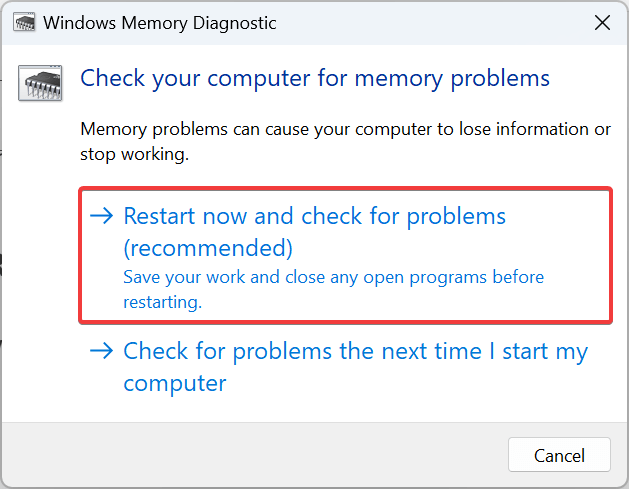
Krok 5: Počítač sa teraz reštartuje a začne skenovanie.
Prečítajte si tiež: Ako resetovať virtuálnu pamäť v systéme Windows 11
Metóda 4: Zmeňte virtuálnu pamäť
Zmena virtuálnej pamäte môže pomôcť pri oprave chyby, pretože môže poskytnúť viac miesta na spustenie programov, keď je fyzická pamäť nízka alebo nedostatočná.
Krok 1: Ak chcete otvoriť vyhľadávacie pole systému Windows, stlačte Win + S.
Krok 2: Zadajte „Zobraziť pokročilé nastavenia systému“ a kliknite na príslušný výsledok Best Match.
Krok 3: Otvorí sa nové pole, kde musíte kliknúť na kartu Rozšírené.
Krok 4: Kliknite na tlačidlo Nastavenia v časti Výkon.

Krok 5: Opäť sa otvorí nové pole, kde musíte kliknúť na kartu Rozšírené a kliknúť na tlačidlo Zmeniť v časti Virtuálna pamäť.

Krok 6: Zrušte začiarknutie políčka označeného ako „Automaticky spravovať veľkosť stránkovacieho súboru pre všetky jednotky“.
Krok 7: Kliknite na kruh vedľa položky „Žiadny stránkovací súbor“ a potom kliknite na tlačidlo Nastaviť.
Krok 8: Teraz vyberte možnosť Vlastná veľkosť a na zadanie veľkosti virtuálnej pamäte do polí pod ním použite nasledujúci vzorec na základe pamäte RAM, ktorá je fyzicky dostupná.
Počiatočná veľkosť: 1,5 * 1024 *Skutočná RAM
Maximálna veľkosť: 3 * 1024 *Skutočná pamäť RAM
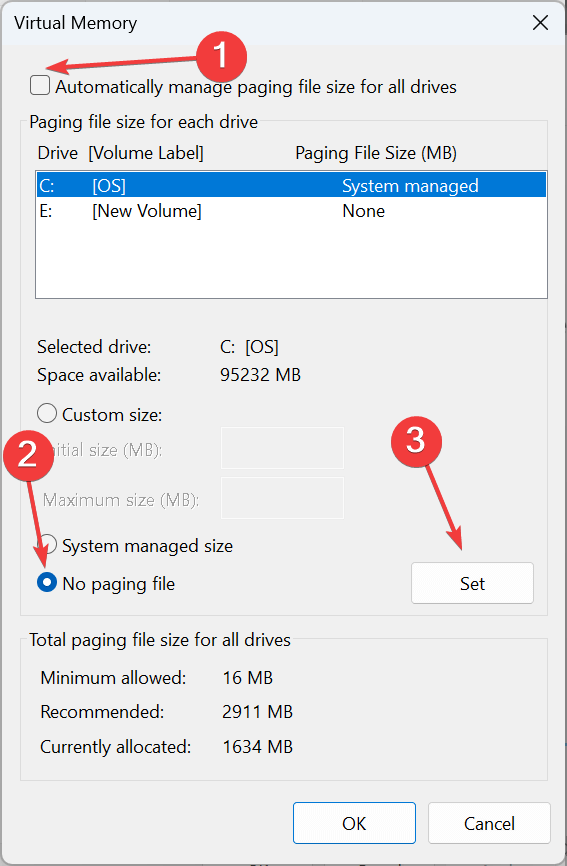
Po dokončení kliknite na Nastaviť a potom na OK pre uloženie úprav.
Prečítajte si tiež: Ako opraviť úplnú chybu pamäte GPU v systéme Windows 11
Bonusový tip: Na údržbu počítača použite pokročilý nástroj na optimalizáciu systému
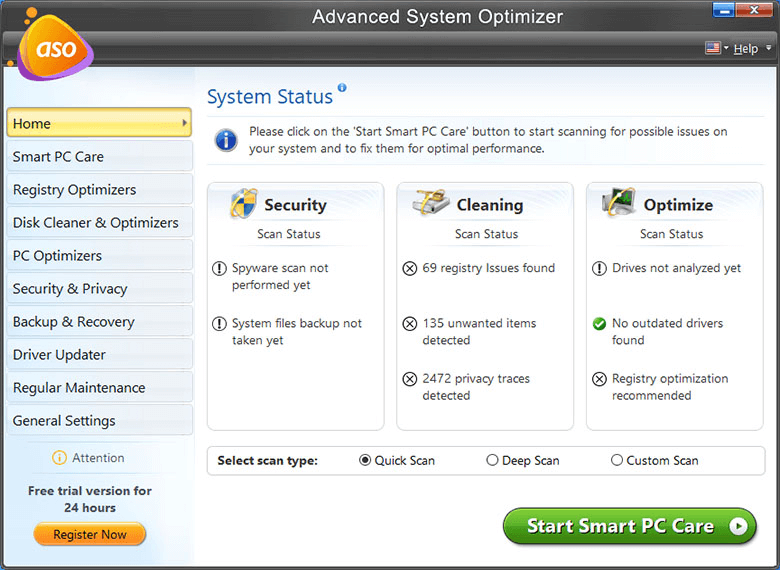
Aby ste sa vyhli systémovým chybám, je potrebné optimalizovať váš počítač a udržiavať ho čistý odstránením dočasných a nevyžiadaných súborov. Keďže vstavané čistiace nástroje nestačia na dôkladné vyčistenie vášho počítača, odporúčame našim čitateľom, aby využili pomoc špecializovaného softvéru na optimalizáciu počítača, ktorý odstráni všetky nadbytočné súbory a zvyšky, ktoré nielen žerú nežiaduci úložný priestor, ale tiež spúšťajú váš počítač. pomaly. . Na údržbu počítača odporúčame Advanced System Optimizer .
Advanced System Optimizer je softvér na čistenie a optimalizáciu systému Windows typu všetko v jednom vybavený množstvom nástrojov. Od vyčistenia počítača a vyčistenia neplatných položiek registra až po uvoľnenie pamäte RAM, aktualizáciu ovládačov, odstránenie duplikátov a nevyžiadaných súborov a správu položiek pri spustení – ponúka komplexný balík na zvýšenie výkonu počítača. Povinná výbava každého používateľa, ktorý chce zvýšiť rýchlosť a vychutnať si optimálny výkon systému.
Prečítajte si tiež: Prečo váš počítač potrebuje Advanced System Optimizer
Opravte inštrukciu na 0x00 referenčná pamäť | Súhrn metód a tipov
Riešenie problému „Inštrukcia pri 0x00 referenčnej pamäti“ zahŕňa cielené riešenie problémov a riešenie potenciálnych konfliktov súvisiacich s pamäťou. Dodržiavaním odporúčaných riešení prispôsobených vášmu systému môžete túto chybu efektívne prekonať a zaistiť tak stabilnejší a bezchybnejší počítačový zážitok. Oprava poškodených systémových súborov a optimalizácia virtuálnej pamäte sú najúčinnejšie opravy. Ak však nefunguje žiadne z vyššie uvedených riešení, môžete skúsiť vykonať čisté spustenie, vyhľadať škodlivý softvér a dokonca zvážiť resetovanie počítača.
Nájdete nás aj na Facebooku, Twitteri, YouTube, Instagrame, Flipboarde a Pintereste.
Zistite, ako nájsť „Tento počítač“ v systéme Windows 11 a Windows 10 – praktické metódy na ľahký prístup k vašim súborom.
Aktualizácie sú dôležité. Opravujú bezpečnostné problémy, zlepšujú výkon, zavádzajú nové funkcie a oveľa viac. V predvolenom nastavení sa systém Windows stiahne a aktualizuje, len čo budú dostupné.
Naučte sa, ako nahrávať schôdze Zoom bez povolenia hostiteľa s pomocou rôznych techník a softvéru, ktorý vám umožní zaznamenať cenné informácie.
Nezverejňujte svoje obrázky zadarmo na Instagrame, keď za ne môžete dostať zaplatené. Prečítajte si a zistite, ako zarobiť peniaze na Instagrame a čo najlepšie využiť túto platformu sociálnych sietí.
Naučte sa jednoducho upravovať a odstraňovať metadáta PDF. Táto príručka vám pomôže ľahko upraviť alebo odstrániť metadáta PDF niekoľkými jednoduchými spôsobmi.
Viete, že Facebook má úplný zoznam vašich kontaktov v telefónnom zozname spolu s ich menom, číslom a e-mailovou adresou.
Problém môže brániť správnemu fungovaniu vášho počítača a možno budete musieť zmeniť nastavenia zabezpečenia alebo aktualizovať ovládače, aby ste ich opravili.
Tento blog pomôže čitateľom previesť zavádzacie zariadenie USB na súbor ISO pomocou softvéru tretích strán, ktorý je bezplatný a bezpečný pred škodlivým softvérom.
Narazili ste na kód chyby programu Windows Defender 0x8007139F a je pre vás ťažké vykonať skenovanie? Tu sú spôsoby, ako môžete problém vyriešiť.
Táto komplexná príručka vám pomôže opraviť „Chybu plánovača úloh 0xe0434352“ na vašom počítači so systémom Windows 11/10. Pozrite si opravy teraz.
Chyba LiveKernelEvent 117 systému Windows spôsobuje neočakávané zamrznutie alebo zlyhanie počítača. Naučte sa, ako ho diagnostikovať a opraviť pomocou krokov odporúčaných odborníkmi.
Tento blog pomôže čitateľom opraviť PowerPoint, ktorý mi nedovolí nahrávať problémy so zvukom na počítači so systémom Windows, a dokonca odporučí iné náhrady nahrávania obrazovky.
Zaujíma vás, ako písať do dokumentu PDF, pretože musíte vyplniť formuláre, pridať anotácie a zapísať svoje podpisy. Narazili ste na správny príspevok, čítajte ďalej!
Tento blog pomôže používateľom odstrániť vodoznak Nesplnené systémové požiadavky, aby si mohli vychutnať plynulejší a bezpečnejší zážitok so systémom Windows 11, ako aj čistejšiu pracovnú plochu.
Tento blog pomôže používateľom MacBookov pochopiť, prečo sa vyskytujú problémy s ružovou obrazovkou a ako ich opraviť pomocou rýchlych a jednoduchých krokov.
Zistite, ako úplne alebo selektívne vymazať históriu vyhľadávania na Instagrame. Získajte späť úložný priestor odstránením duplicitných fotografií pomocou špičkovej aplikácie pre iOS.
Naučte sa opraviť chybový kód 36 Mac na externých jednotkách. Od príkazov terminálu až po povolenia súborov, objavte riešenia pre bezproblémový prenos súborov.
Zrazu nemôžem pracovať s dotykovou obrazovkou s HID sťažnosťou. Neviem, čo sa mi stalo v PC. Ak ste to vy, tu je niekoľko opráv.
Tento blog pomôže čitateľom opraviť chybu Runtime Error 76: Problém sa nenašla na počítači so systémom Windows pomocou krokov odporúčaných odborníkmi.
Naučte sa, ako jednoducho uložiť webovú stránku vo formáte PDF, a objavte rôzne metódy a nástroje na konverziu webového obsahu do prenosných súborov PDF na prístup a zdieľanie offline.
DAYZ je hra plná šialených, nakazených ľudí v postsovietskej krajine Černarus. Zistite, ako sa zbaviť choroby v DAYZ a udržte si zdravie.
Naučte sa, ako synchronizovať nastavenia v systéme Windows 10. S touto príručkou prenesiete vaše nastavenia na všetkých zariadeniach so systémom Windows.
Ak vás obťažujú štuchnutia e-mailov, na ktoré nechcete odpovedať alebo ich vidieť, môžete ich nechať zmiznúť. Prečítajte si toto a zistite, ako zakázať funkciu štuchnutia v Gmaile.
Nvidia Shield Remote nefunguje správne? Tu máme pre vás tie najlepšie opravy, ktoré môžete vyskúšať; môžete tiež hľadať spôsoby, ako zmeniť svoj smartfón na televízor.
Bluetooth vám umožňuje pripojiť zariadenia a príslušenstvo so systémom Windows 10 k počítaču bez potreby káblov. Spôsob, ako vyriešiť problémy s Bluetooth.
Máte po inovácii na Windows 11 nejaké problémy? Hľadáte spôsoby, ako opraviť Windows 11? V tomto príspevku sme uviedli 6 rôznych metód, ktoré môžete použiť na opravu systému Windows 11 na optimalizáciu výkonu vášho zariadenia.
Ako opraviť: chybové hlásenie „Táto aplikácia sa nedá spustiť na vašom počítači“ v systéme Windows 10? Tu je 6 jednoduchých riešení.
Tento článok vám ukáže, ako maximalizovať svoje výhody z Microsoft Rewards na Windows, Xbox, Mobile a iných platforiem.
Zistite, ako môžete jednoducho hromadne prestať sledovať účty na Instagrame pomocou najlepších aplikácií, ako aj tipy na správne používanie.
Ako opraviť Nintendo Switch, ktoré sa nezapne? Tu sú 4 jednoduché riešenia, aby ste sa zbavili tohto problému.


























